windows7やwindows8.1からwindows10に無償アップグレードを行って2か月が立とうとしています。
私のPCでは特にトラブルもなく、windows10が使えているのですが、ネットではよくブルースクリーンエラーの問題やOSが安定しない等の話を目にすることがあります。
windows7までは「窓の手」というフリーで使えるOSの環境改善ソフトがあったのですが、windows10ではインストールが出来ません。
インストールしようとすると次の様な画面が出て次に進めません。
そこで何かいいソフトはないかと思い、見つけたのが次の紹介するアプリです。
Windows10レスキューセット
「Windows10レスキューキット」は、これまでWindows 7を使用してきたユーザが、Windows 10へのアップグレードで遭遇する可能性がある問題を解消するためのユーティリティ。ブルースクリーンでOSが動作しなくなってしまう問題を解消したり、Windows 10では標準では呼び出せなくなったセーフモードを復活させたりすることが可能。ワンタッチでWindows 10を安定化させる機能も搭載する。
提供される機能は、
・ブルースクリーンエラー「DPC_WATCHDOG_VIOLATION(0x133)」の回避
・ブルースクリーンエラー「BAD_POOL_HEADER(0x19)」「SYSTEM_THREAD_EXCEPTION_NOT_HANDLED(0x7E)」の回避
・外付けディスクのファイル消失問題の回避
・セーフモード/スタートアップ設定画面の復活
・ワンタッチWindows 10安定化
の五つ。
Windows 7からWindows 10へのアップグレードで発生しやすいブルースクリーンエラーにはいくつかの種類がある。ひとつが「DPC_WATCHDOG_VIOLATION」で、ドライバなどから一定時間応答がなくなった場合などに発生する。Windows 7まではチェックされていなかったが、Windows 8以降ではチェックされるようになったため、同じハードウェアを使っていても発生することがある。「Windows10レスキューキット」では、OSの設定を変更し、応答時間のチェックを行わなくしてエラーの発生を回避する。
「BAD_POOL_HEADER」「SYSTEM_THREAD_EXCEPTION_NOT_HANDLED」は、ドライバなどがメモリを使用する際の動作や例外処理の方法がWindows 7とは異なるために、Windows 7時代のドライバを使い続けると発生するエラー。Windows 10上でエラーを起こしそうなドライバを検出し、使わないようにして問題を回避する。
Windows 10(Windows 8/8.1も同様)ではパソコンのシャットダウン後、接続していた外付けハードディスクをWindows 7/XPに取り付けると、ファイルが消失することがある。Windows 8以降で導入された「高速スタートアップ」に起因する問題だが、2台以上のパソコンと外付けハードディスクを使っている場合には結構、遭遇しやすい。「Windows10レスキューキット」では、Windows 10のシャットダウン時に外付けハードディスクを自動的にアンマウントすることにより、ファイル消失の問題を回避する。
Windows 7/XPでは、起動時の【F8】キー押下でセーフモードになったが、Windows 10では無効になった。「Windows10レスキューキット」では、セーフモードおよびスタートアップ設定画面を復活。Windows 10の起動時に【F8】キーを押すとセーフモードで起動し、さらにOS起動前には各種設定変更なども行える。
Windows 10がなんとなく不安定なときに利用できる「ワンタッチWindows 10安定化」機能は、(上記の主要機能を含めて)OSの各種設定を変更して動作を安定させるもの。「どうもOSの動作が安定しない」といった場合に実行すると、より安全にWindows 10を利用できるようになる。
vectorからの転載
という事で現状で解っている不具合の何割かはこれでトラブル解消できるのではないかと思っています。
このWindows10レスキューセットは有料ソフトですが、無料で使える部分もあるという事で、一度試してみたのでレビューしてみます。
Windows10レスキューセットの導入
ダウンロード
ダウンロードはWindows10レスキューキットから行います。
インストール
ダウンロードしたファイルを解凍すると次のようなフォルダが展開されます。
Windows10Rescue150923のフォルダにはSetup.exeファイルが入っているのでこちらをクリックしてインストールを進めてください。
※ちなみにもう1つのフォルダにはWindows10へアップグレードする際のチェッカーが入っています。アップグレードの確認を必要としている方は試してみてください。
表示に従ってインストールを進めて行くとシステムの再起動をして下さいと表示されるので指示に従って再起動をしましょう。
Windows10レスキューセットの起動
再起動してWindows10レスキューセットを立ち上げて見ましょう。
最初にライセンス認証の画面が出てきますので「キャンセル」をクリックすると無償版が立ち上がります。
詳細設定ボタンをクリックするとメッセージが出てくるのでメッセージに従って進めて行きます。
ここからWizard画面で設定が行えます。
一通り設定が終わるとWindows10レスキューセットの設定画面が表示されます。
あとは設定画面に従って必要な部分の設定を変えていきましょう。
ちなみに私のPCは互換性テストを検査してみました。
結果はこちら
推奨している通り、スリープ及び高速スタートアップをOFFにしました。
詳しい使い方は、ダウンロードした際についてくるWindows10レスキューマニュアル.pdfを参照してみてください。
アプリ制作元
このアプリですが有限会社電机本舗さんが作成しているようです。
このアプリのほかにもWindows8レスキューセットやSSDの最適化設定ツール等のアプリ開発をしていています。
最後に
windows10用の環境改善ツールは、今回紹介したツール以外には今のところ無いようなので、興味がある方は是非参考にしてもらいたいと思います。

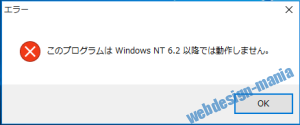
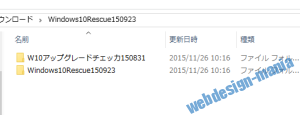
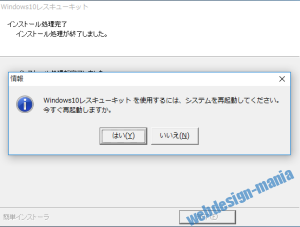
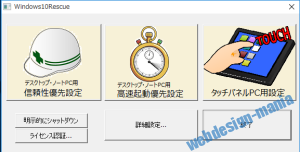
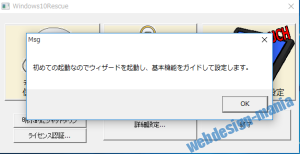
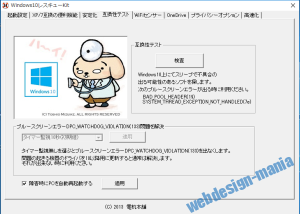
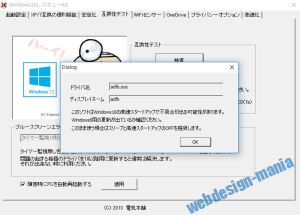
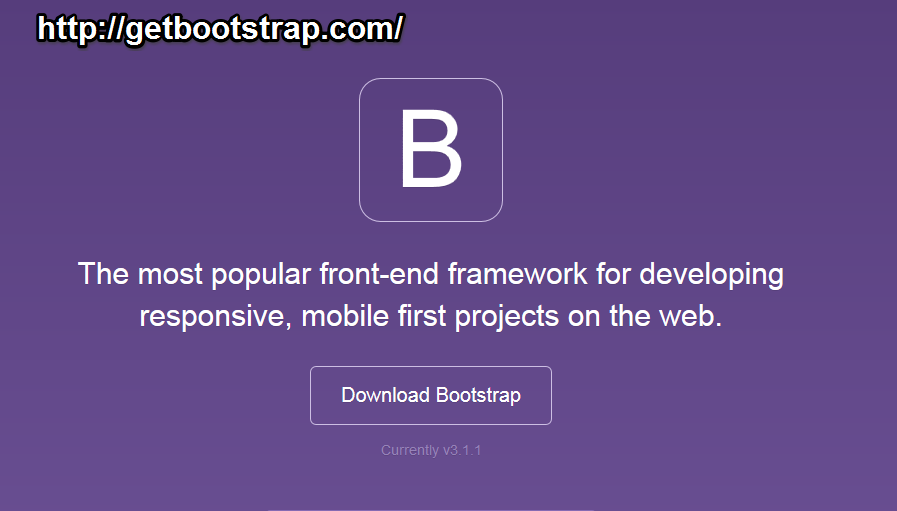
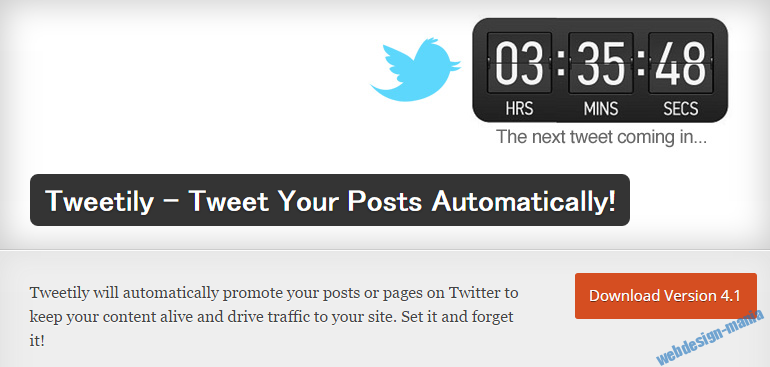
コメント